Хотя социальные программы становятся все более популярными, обмен текстовыми сообщениями по-прежнему остается незаменимой функцией на телефонах Android. В настоящее время мы отправляем и получаем много текстовых сообщений на телефонах Android. В то же время мы беспокоимся о том, что эти сообщения будут потеряны по разным непредсказуемым причинам. Именно поэтому сегодня люди ищут, как перенести текстовые сообщения с Android на компьютер. Таким образом, можно компенсировать его уязвимость и укрепить безопасность.
В этой статье мы расскажем вам о четырех способах переноса SMS с Android на компьютер. Давайте изучим их по очереди, а затем выберем тот метод, который подходит вам больше всего.
Способ 1: Перенос СМС с Android на компьютер с помощью Android Assistant
Если в вашем телефоне Android хранятся сотни тысяч текстовых сообщений, лучший способ скопировать их с Android на компьютер — использовать профессиональный инструмент для переноса SMS с Android под названием MobiKin Assistant for Android. Он поможет вам без проблем перенести текстовые сообщения с Android на компьютер в качестве резервной копии и сохранить все данные и настройки Android в исходном состоянии. Кроме того, он поддерживает почти все модели устройств Android.
Краткое описание программы Assistant for Android:
- Экспорт текстовых сообщений с Android на компьютер в один клик.
- Управление Android SMS на компьютере, например, резервное копирование и восстановление Android SMS, отправка и ответ на текстовые сообщения непосредственно на компьютере, пакетное удаление ненужных сообщений с Android.
- Передача и управление другими типами данных Android, включая контакты, журналы вызовов, приложения, фотографии, видео, музыку и т.д.
- Поддержка широкого спектра марок телефонов Android, таких как Samsung, Xiaomi, Huawei, LG, Motorola, HTC, Sony, ZTE и многих других.
Если вы заинтересованы в этом, просто нажмите на значок ниже, чтобы скачать и установить этот полезный инструмент для передачи SMS с Android:
Как загрузить текстовые сообщения с Android на компьютер с помощью Assistant for Android?
Шаг 1. Скачайте и установите Assistant for Android на компьютер
После загрузки и установки программы на компьютер запустите ее, после чего откроется основной интерфейс, как показано ниже.
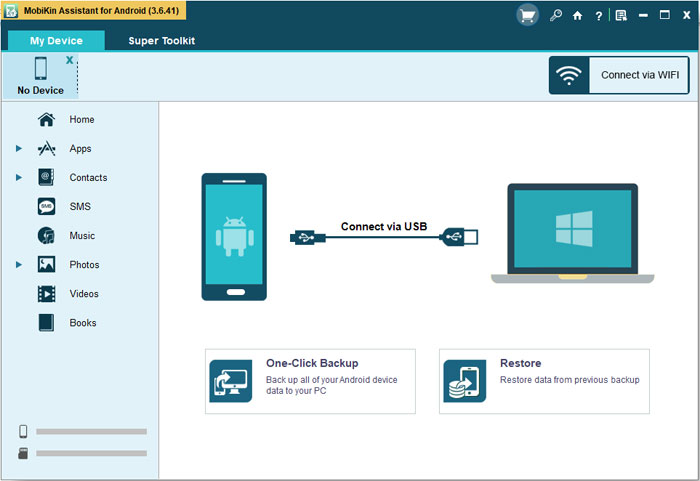
Шаг 2. Подключите телефон Android к компьютеру
С помощью USB-кабеля подключите устройство Android к компьютеру. Затем следуйте подсказкам на экране, чтобы программа распознала подключенный телефон. После подключения на экране отобразится краткая информация о телефоне.
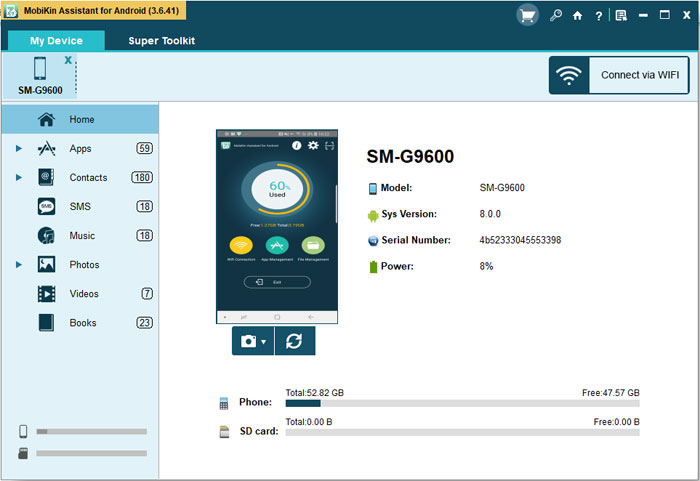
Если программа не смогла распознать ваш Android-телефон, убедитесь, что отладка USB включена, а на компьютере установлен USB-накопитель.
Шаг 3. Выберите СМС для переноса
Нажмите на опцию «SMS» в левой панели, программа начнет сканировать сообщения, сохраненные на вашем мобильном телефоне, и выведет список всех сообщений в правой панели. Теперь вы можете читать и просматривать все текстовые сообщения Android в программе.
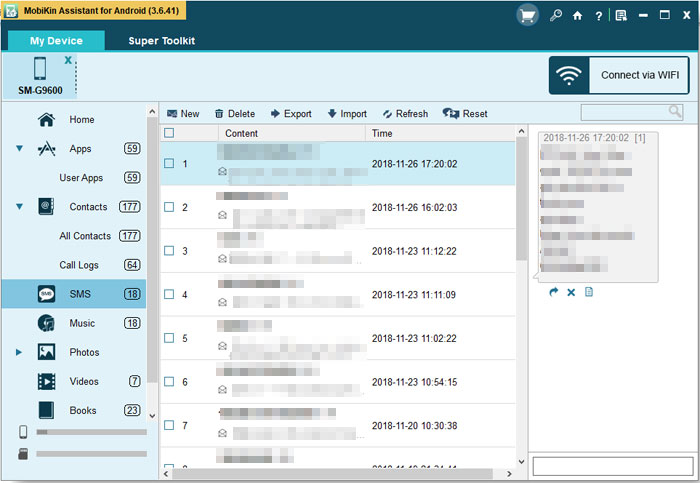
Шаг 4. Копирование СМС с телефона Android на компьютер
Отметьте сообщения, которые вы хотите извлечь из телефона Android, и нажмите кнопку «Экспорт» в верхнем меню, чтобы экспортировать их из Android на ПК.
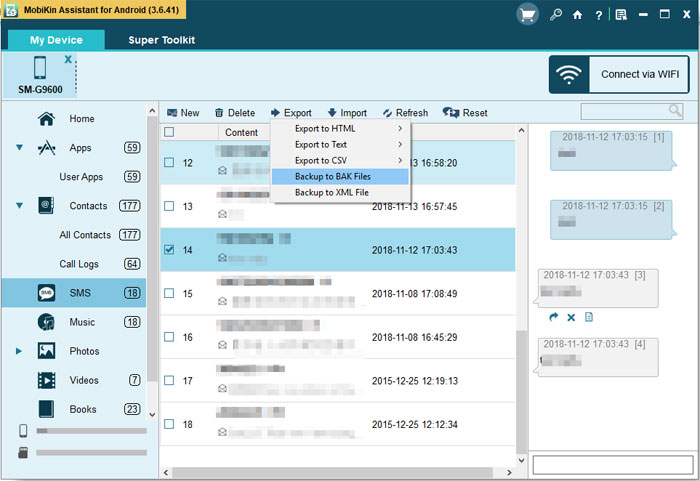
Текстовые сообщения Android были успешно перенесены на компьютер. Теперь вы можете проверять текстовые сообщения с компьютера без ограничений. Вот подробное руководство о том, как просматривать текстовые сообщения Android на компьютере.
Видеоинструкция о том, как извлечь текстовые сообщения из телефона Android и сохранить их на компьютере:
- MobiKin Assistant для Android также оснащен функцией «1-click Backup & Restore», которая позволяет напрямую создавать резервные копии и восстанавливать всю папку с сообщениями на компьютере одним простым щелчком мыши. Таким образом, если вы хотите создать резервную копию всех SMS на Android на компьютере, вы также можете использовать функцию «1-click Backup» этой программы, чтобы легко достичь своей цели.
- Краткое руководство: Подключите Android к ПК > Нажмите на «Super Toolkit» > «Backup» на основном интерфейсе. Выберите опцию «Сообщения» и нажмите «Резервное копирование», чтобы начать резервное копирование текстовых сообщений Android на ПК.
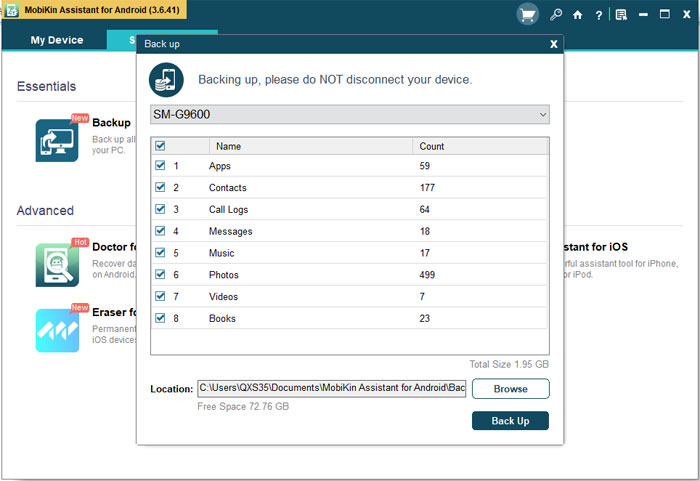
Способ 2: Сохранение СМС на компьютер с Android с помощью функции резервного копирования и восстановления Android
MobiKin Backup Manager for Android — это надежный инструмент резервного копирования и восстановления данных Android, специализирующийся на создании резервных копий и восстановлении из них данных для ваших телефонов/планшетов Android. Помимо текстовых сообщений, он также может создавать резервные копии контактов, фотографий, журналов вызовов, видео, музыки, документов, приложений и других данных на компьютере. Программа позволяет подключить телефон Android к компьютеру через USB или WiFi и поддерживает почти все устройства Android и ОС Android.
Как получить SMS с телефона на компьютер с помощью Android Backup & Restore:
Шаг 1: Подключите устройство Android к компьютеру
Убедитесь, что программа резервного копирования и восстановления Android уже открыта на компьютере. Подключите телефон Android к тому же компьютеру через USB или WiFi. После этого откроется новый экран программы, как показано ниже:
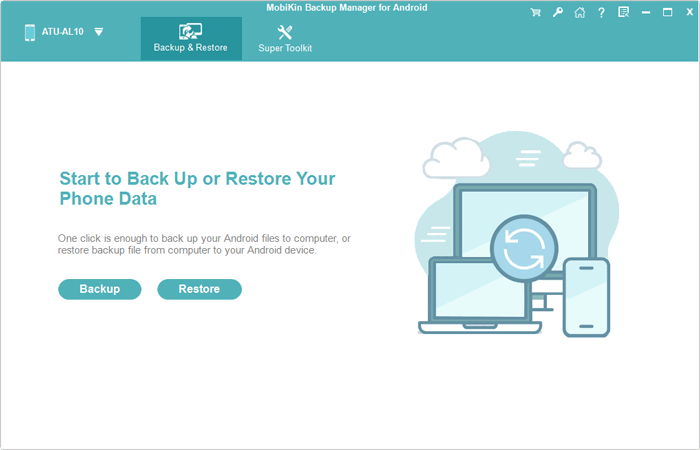
Шаг 2: Выберите SMS для резервного копирования
Нажмите на опцию «Резервное копирование» в главном интерфейсе, и вы получите список типов данных. Просто отметьте опцию «Сообщения». Вы также можете отметить другие типы файлов в соответствии с вашими потребностями.
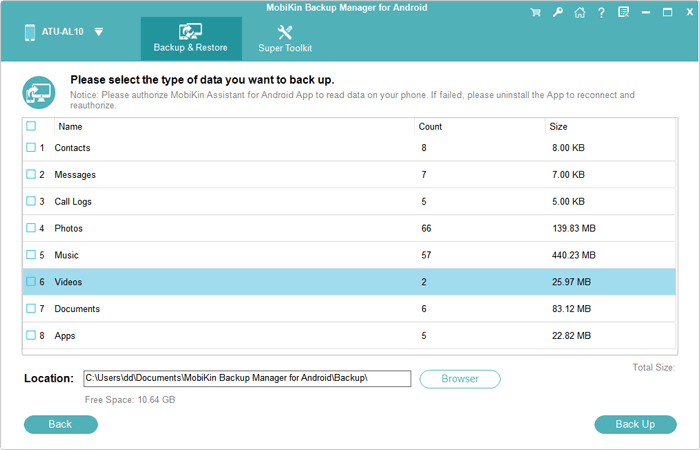
Шаг 3: Начните копировать СМС с телефона Android на ПК
Вы можете нажать «Браузер», чтобы указать место для сохранения этих выходных сообщений. Затем нажмите кнопку «Back Up», чтобы начать процесс резервного копирования SMS-сообщений Android.
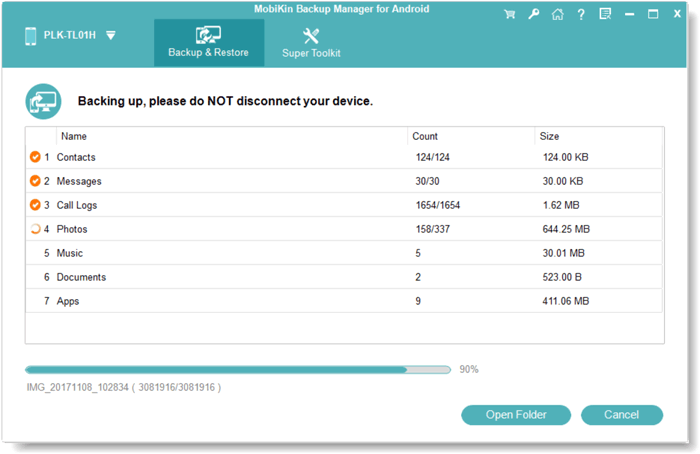
Способ 3: Сохранить СМС с Android на компьютер с помощью официального программного обеспечения
Для того чтобы облегчить пользователям использование своих фирменных мобильных телефонов, некоторые производители мобильных телефонов разработали официальное программное обеспечение, позволяющее пользователям лучше управлять данными мобильного телефона. Например, Samsung Kies, LG PC Suite, Huawei HiSuite и т.д. Сейчас мы возьмем Samsung Kies в качестве примера и расскажем вам, как использовать его для переноса текстовых сообщений с телефона на компьютер. Обратите внимание, что следующие шаги предназначены только для устройств Samsung.
- Загрузите и установите на компьютер программу Samsung Kies.
- Подключите устройство Samsung к компьютеру через USB-кабель или WiFi.
- Kies автоматически обнаружит ваше устройство Samsung.
- Нажмите на опцию «Резервное копирование/восстановление» и найдите «Резервное копирование данных».
- Отметьте опцию «Сообщение» и нажмите «Резервное копирование», чтобы создать резервную копию SMS на ПК.
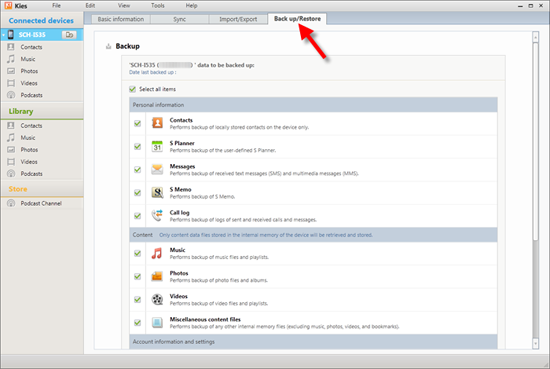
Способ 4: Перенос SMS с Android на компьютер с помощью приложений для Android
Можете ли вы скопировать текстовые сообщения с Android на компьютер без настольного программного обеспечения? Для удобства все больше людей предпочитают управлять своими устройствами с помощью приложений. В магазине Google Play также появилось множество приложений для Android, предназначенных для различных целей. Среди них вы можете найти высоко оцененные приложения для резервного копирования SMS, такие как SMS Backup+ и SMS Backup & Restore. В этой части мы рассмотрим SMS Backup & Restore в качестве примера.
Как получить SMS с телефона Android с помощью SMS Backup & Restore:
- Скачайте, установите и запустите приложение SMS Backup & Restore на своем телефоне Android.
- Выберите кнопку «Резервное копирование» на главном экране.
- Выберите, какие сообщения вы хотите создать резервную копию. Вы можете создать резервную копию всех сообщений, включая MMS и разговоры.
- Выберите место на телефоне для сохранения файла резервной копии. Здесь также можно загрузить сообщения на Google Диск, если вы вошли в систему с учетной записью Gmail.
- Подтвердите вышеуказанные настройки, нажав на OK.
- Нажмите «BACK UP NOW», чтобы начать процесс резервного копирования SMS.
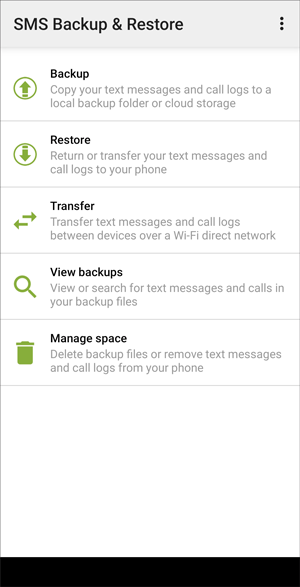
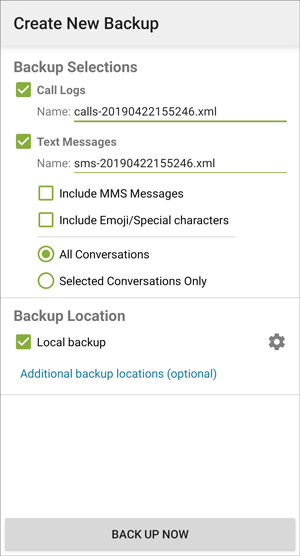
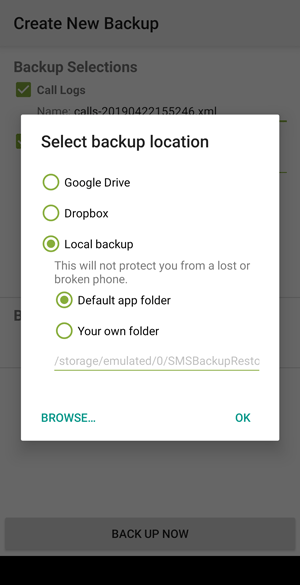
Однако недостатком использования мобильных приложений является то, что если ваш телефон будет украден или разобьется, вы не сможете воспользоваться этим методом для импорта текстовых сообщений с телефона на компьютер. Кроме того, эти приложения доступны только для устройств Android более высоких версий. Поэтому, если вы обнаружили, что этот метод не работает на вашем телефоне, попробуйте другие методы, описанные в статье.
Сохранение и передача сообщений WhatsApp
Хотя Droid Transfer может получить доступ и скопировать ваши SMS и MMS сообщения, он не может получить доступ к сообщениям WhatsApp.
Если вы хотите экспортировать сообщения WhatsApp и разговоры на компьютер, другое устройство, или даже отправить другому человеку, вы можете сделать это непосредственно из приложения WhatsApp на вашем Android телефоне.
Как экспортировать чаты WhatsApp с Android:
- Откройте WhatsApp на своем устройстве Android.
- Нажмите значок меню > Настройки.
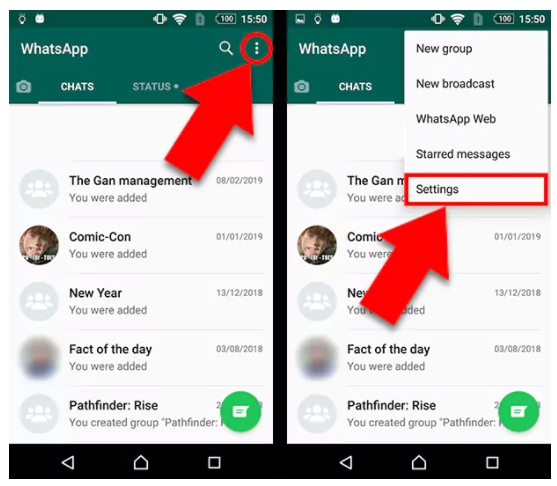
- Нажмите «Чаты» в списке настроек.
- Нажмите История чатов > Экспортировать чат.
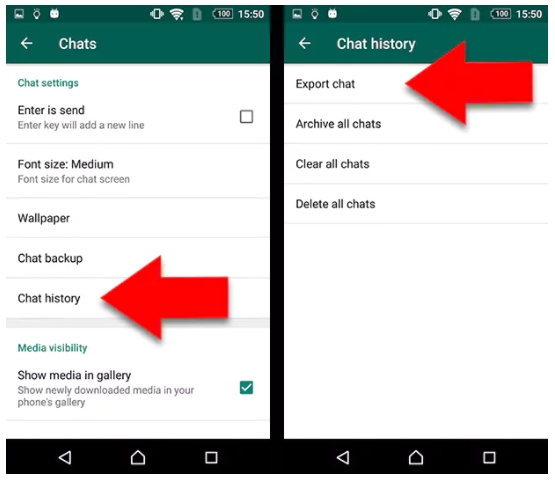
- Выберите чат для экспорта.
- Выберите способ сохранения чата для завершения экспорта.
При экспорте чата WhatsApp у вас есть множество вариантов, включая сохранение на Google Drive, Dropbox и OneDrive, а также отправку чата по электронной почте, Gmail или текстовым сообщением.
Как создать резервную копию чатов WhatsApp с Android:
- Откройте WhatsApp на своем устройстве Android.
- Нажмите значок меню > Настройки.
- Нажмите «Чаты» в списке настроек.
- Нажмите пункт «Резервное копирование чатов».
- Нажмите «Аккаунт», чтобы выбрать или добавить аккаунт Google Drive.
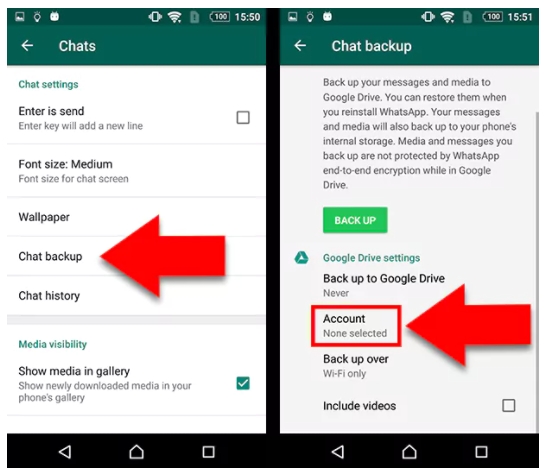
- Установите флажок «Включить видео», если вы хотите экспортировать и их.
- Нажмите «Резервное копирование», чтобы создать резервную копию разговоров и медиафайлов WhatsApp на Google Диске.
Резервное копирование сообщений позволит вам восстановить сообщения WhatsApp на телефоне, если с ним что-то случится. Вы даже можете использовать резервную копию для восстановления сообщений и медиафайлов на другом телефоне!
Резервное копирование и восстановление с помощью Google Диска
Возможно, вам также будет интересно узнать, что вы можете регулярно создавать резервные копии вашего Android на Google Диске.
Этот метод отлично подходит для резервного копирования, которое не нужно помнить о необходимости инициировать вручную, но есть и пара недостатков. В отличие от вышеописанных методов, Google не будет создавать резервные копии MMS-сообщений — только SMS, поэтому мультимедийные сообщения не будут сохранены. Кроме того, вы не сможете просмотреть содержимое резервных копий, в отличие от Droid Transfer в методе 1, а срок действия резервных копий может истечь, если вы не пользуетесь устройством некоторое время, так что есть вероятность потерять данные в самый нужный момент.
Тем не менее, создать резервную копию вашего Android в Google очень просто, поэтому давайте посмотрим, как это делается. В зависимости от модели вашего телефона и используемой версии Android эти шаги могут немного отличаться:
- Запустите приложение «Настройки» на вашем Android-устройстве.
- Нажмите «Система», затем «Резервное копирование».
- Выберите «Создать резервную копию сейчас», чтобы создать новую резервную копию вашего устройства на Google Диске.
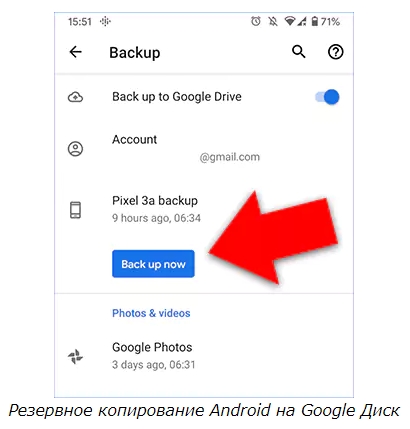
Чтобы узнать, что именно сохраняется в Google Drive и как восстановить телефон Android из такой резервной копии, ознакомьтесь с руководством Google.
Как прочитать SMS.xml на компьютере
Обычно SMS-сообщения Android, которые вы переносите на компьютер, сохраняются в виде файла .xml, .txt или HTML. Последние два формата легко читаются. Чтобы прочитать файл SMS.xml, необходимо воспользоваться поддержкой стороннего инструмента — Notepad++. Это бесплатный редактор исходного кода, позволяющий удобно читать файл SMS.xml.
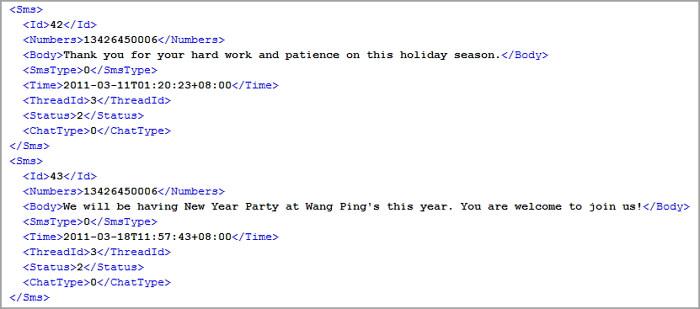
Примечание: Пожалуйста, не редактируйте файл .xml при использовании Notepad++. Иначе файл может быть поврежден.
Заключительные размышления
Как вы видите, существует четыре различных способа передачи текстовых сообщений с Android на PC или Mac. Какой из них, на ваш взгляд, является лучшим? На мой взгляд, первый способ — использование Assistant for Android — является идеальным выбором, поскольку он позволяет не только сохранить текстовые сообщения с Android на компьютер, но и дает возможность управлять другими файлами на вашем устройстве. Согласны ли вы со мной? Просто поделитесь своими мыслями в разделе комментариев ниже.
Cодержание

